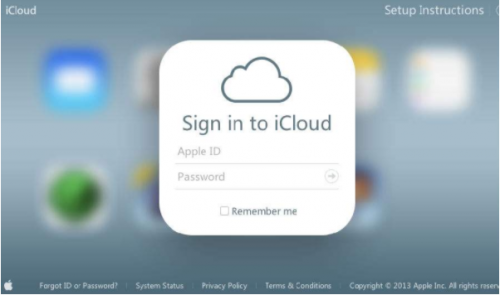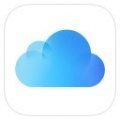-
iCloud(苹果文件管理工具)
-
版本:v7.21.0.23
大小:153.68MB
类别:通讯信息
时间:2022-01-22
运行截图
软件介绍
iCloud电脑版是一款苹果专门为windows系统开发的同步工具,使用iCloud可以轻松同步设备的通讯录、照片、视频等内容,只需要通过设备的ID和密码登录通过无线网络就可实现,简单便捷。

iCloud电脑版功能特色
1、icloud可自动实现将音乐、照片、视频、应用程序、书籍等内容备份;
2、 iwork 等程序上创建的文档,内容极修改记录可以自动同步到云端;
3、任何设备的照片都能自动同步到云端,云端同步功能轻松帮你搞定;
iCloud电脑版安装步骤
一、在本站下载icloud安装包,并双击运行。首先阅读icloud软件安装协议,阅读完成后勾选“我接受许可协议中的条款”选项,再点击”安装“按钮;
二、等待icloud软件安装,可能需要几分钟时间,请耐心等待~~
三、等待软件安装完毕,点击【结束】就可以啦。
iCloud电脑版使用方法
1、登录iCloud
在本站下载 安装好Windows版 的iCloud之后,这时你打开它运行此软件,会弹出登录弹框,只需要将你在苹果设备上使用的Apple ID 和密码输入登录即可。(如果你忘记ID或密码了,可以点击登录界面上下方的”忘记了Apple ID或密码吗?“选项,根据提示找回密码即可,下次登录使用新的密码登录。不会的小伙伴可点击查看icloud找回密码的详细教程。)
2、选取您要使用的 iCloud 服务
登录iCloud之后,就会弹出以下界面,在这里选择您要使用的服务,如照片、邮件、通讯录、日历、任务、书签等选项再点击“应用”即可。这样选择后当我们在使用iCloud时它会帮你创建文件夹帮你存放相对应的内容,同样也将同步到你的苹果设备上。
iCloud电脑版常见问题
如何删除icloud上的文件?icloud中的照片如何批量删除?
1、打开安装好的icloud软件之后登录icloud账号。选中想要删除的文件后,点击右上方的删除按钮。
2、在弹出的确认窗口中点击“删除”,这样就能成功删除了。
如何从“iCloud 照片”中下载照片和视频?
1、先来通来自己的apple id登录一下icloud客户端,之后在它的主界面中找到照片选项,点击它后面的“选项”;
2、接着你就会打开如下界面,这时我们勾选所有的选项,你也可以点击选项后面的”更改”按钮,点击后可更改图片上传及下载路径,大家可自行设置选择。确认完成后点击完成即可。
3、最后在电脑状态栏中找到icloud图标,这时你就可以看到如下图了,在这里点击“下载照片”即可将icloud中的照片下载下来保存到我们刚刚设置的路径下了。有需要的小伙伴可试试看哦。
iCloud电脑版更新日志
1、从“照片流”删除的照片也就从您的“照片流”下载文件夹中删除
2、在“icloud控制面板”中可直接创建icloud电子邮件账户
3、添加到outlook中的联系人照片可自动旋转到正确方向
4、群组和分发列表现在都可用于outlook电子邮件
5、修正了按类别排序outlook通讯录时的一个问题
相关下载
相关教程
-
03-14
-
03-23
-
03-28
-
04-11
-
04-18
-
01-29
-
05-24
-
12-11
精品推荐
应用排行榜
- 最新排行
- 最热排行
- 评分最高
-
摄影摄像 大小:1.72G
-
办公教育 大小:1.98GB
-
办公教育 大小:133.11MB
-
游戏娱乐 大小:5.02MB
-
聊天社交 大小:155.15MB
-
办公教育 大小:8GB
-
模拟器 大小:2.09MB
-
摄影摄像 大小:1.55GB
-
游戏娱乐 大小:625MB
-
游戏娱乐 大小:2G
-
摄影摄像 大小:1.72G
-
聊天社交 大小:106.56MB
-
摄影摄像 大小:1.55GB
-
摄影摄像 大小:727.30 MB
-
办公教育 大小:133.11MB
-
系统工具 大小:125.94MB